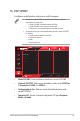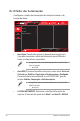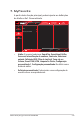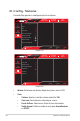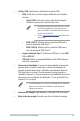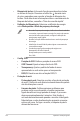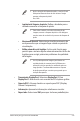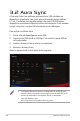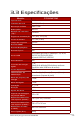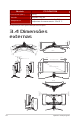User Guide
Table Of Contents
- Avisos
- Informação de Segurança
- Cuidados e limpeza
- 1.1 Bem-vindo!
- 1.2 Conteúdo da embalagem
- 1.3 Montar o monitor
- 1.4 Ligação dos cabos
- 1.5 Apresentação do monitor
- 2.1 Remoção da base (para montagem VESA)
- 2.2 Ajustar o monitor
- 3.1 Menu OSD (menu apresentado no ecrã)
- 3.2 Aura Sync
- 3.3 Especificações
- 3.4 Dimensões externas
- 3.5 Resolução de problemas (perguntas frequentes)
- 3.6 Lista de resoluções suportadas
3-12
Monitor OLED para jogos ROG Swift PG34WCDM
• Cong. USB: Congura as denições da porta USB.
• KVM: Controla o ecrã de origem utilizando um teclado e
um rato.
• Smart KVM: Controla os dois dispositivos ligados
utilizando apenas um teclado e um rato.
• Certique-se de que as portas USB Tipo C e USB
Tipo B estão ligadas aos seus dispositivos e
que a fonte USB-C está ativada antes de ativar a
função Smart KVM PBP.
• Visite o site de suporte da ASUS para obter mais
informações.
• KVM (USB-C): Muda a porta a jusante USB para a
porta a montante USB Tipo C.
• KVM (USB-B): Muda a porta a jusante USB para a
porta a montante USB Tipo B.
• Largura de banda Tipo C: Seleciona USB Tipo C com USB
2.0 ou USB 3.2.
• USB Hub: Dene a disponibilidade do Hub USB durante o
modo de suspensão.
• Sensor de proximidade: O sensor de proximidade incorporado
permite que o monitor mude para o modo de poupança de
energia quando deteta que o utilizador está ausente durante
180 segundos e retome o funcionamento normal quando o
utilizador regressa. A função ajustará a sensibilidade do sensor
de acordo com os hábitos de utilização - 50 cm (baixo)/80 cm
(médio)/110 cm (alto).
• A sensibilidade do sensor pode ser afetada pela luz ambiente,
pela cor do vestuário dos utilizadores e pelo ângulo de
utilização do monitor.
• Indicador de energia: Liga/desliga o indicador LED de energia.
• Bloq. botão de energia: Desativa ou ativa o botão de energia.